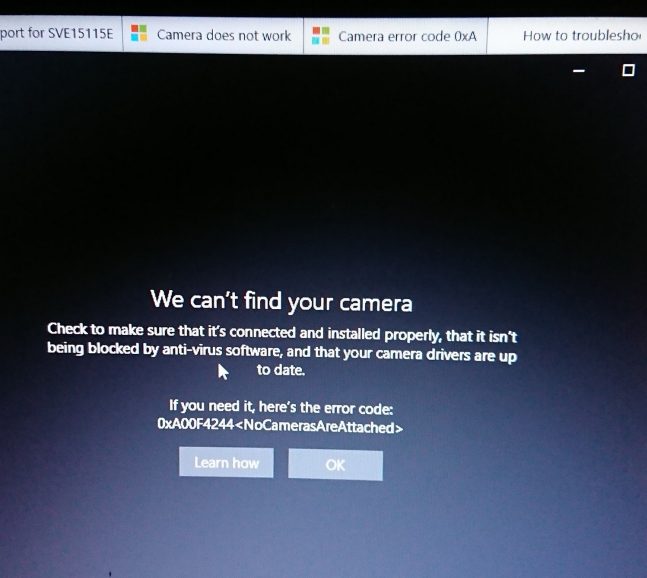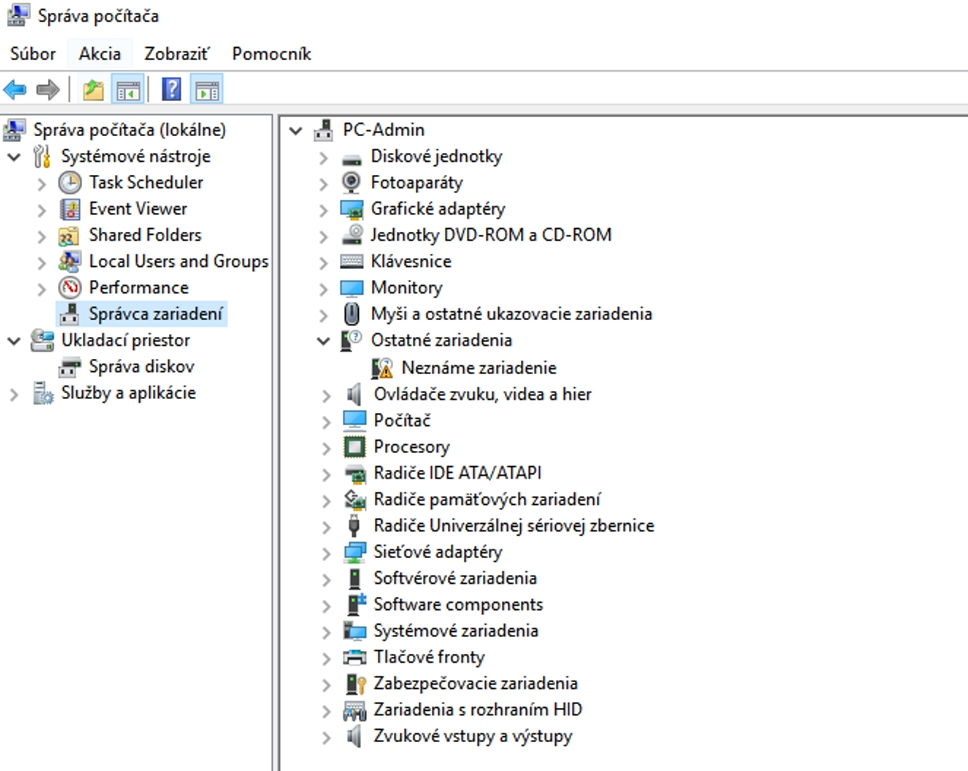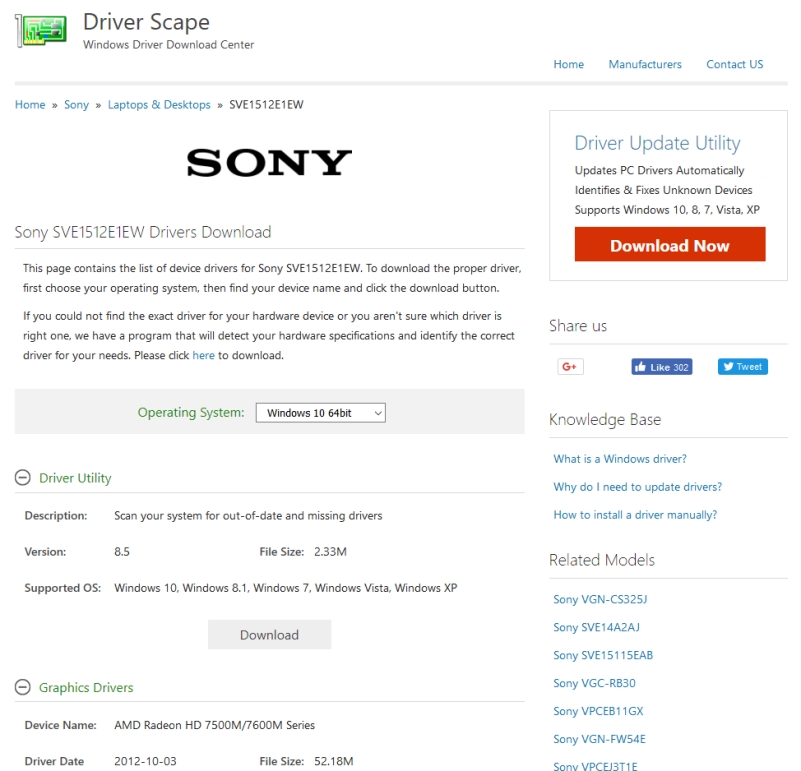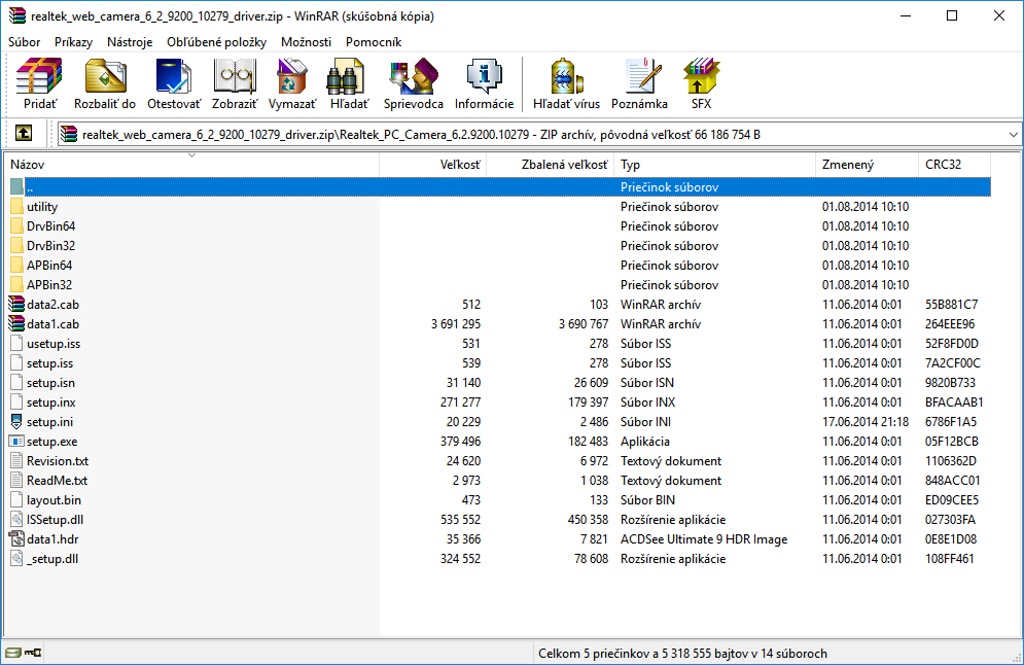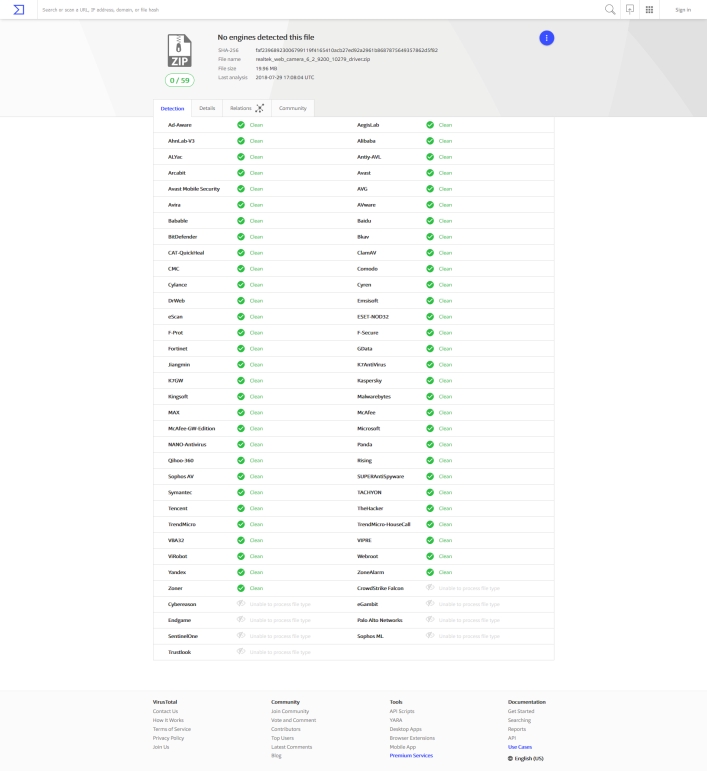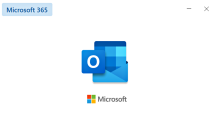Otázka čitateľa: Mám problém so svojím notebookom Sony Vaio SVE1512E1EW, konkrétne s jeho zabudovanou webkamerou. Včera som sa pokúšal spustiť nahrávanie pomocou služby Bandicam, ktorá mi ale zobrazila, že žiadnu kameru nemám pripojenú, alebo že ju blokuje antivírusový program. To som skontroloval, ale žiadne blokovanie som nevidel. Otvoril som teda Správcu zariadení Windows, kde som zbadal dve neznáme položky. Neviem však, či niektorá patrí webkamere. Možno je to spôsobené tým, že som nedávno formátoval disk a Windows 10 inštaloval nanovo. Na webe ale nikde neviem ovládače pre webkameru nájsť a na stránke výrobcu v sekcii podpory o kamere nič nie je.
Ak potrebujete nejaký konkrétny ovládač k svojmu notebooku, je extrémne dôležitou zásadou, aby ste ovládače sťahovali vždy len zo stránky jeho výrobcu (či už ide o stránky Asusu, Aceru, Toshiby, Lenova či iné).
Vo vašom prípade však dochádza ku komplikácii. Sony svoju značku Vaio ukončilo v roku 2014 a spolu s ňou aj svoj celý biznis notebookov. Aj keď stránka www.sony.com/electronics/support ešte sekciu notebookov má a vyhľadávaním svoj model stále nájdete v zázname, pri pokuse o stiahnutie ovládačov sa už zobrazí len hromada položiek bez ladu a skladu, medzi ktorými už ovládač kamery nenájdete.
Váš notebook mal pôvodne operačný systém Windows 8, pričom výrobca ešte prechod na Windows 10 garantoval. S ovládačmi pritom nebol problém, pretože fungovali tie, čo boli k dispozícii pre pôvodnú verziu. Keď ste systém teda len upgradovali, Windows nainštaloval ovládače zo svojich serverov a v prípade zariadení, ku ktorým ovládače nemal, použil tie dostupné na disku pre Windows 8 (čo bol očividne prípad webkamery).
Keď ste ale nedávno Windows 10 inštalovali znova a disk ste pri tom formátovali, všetky pôvodné ovládače ste zmazali. Keďže Windows ich nemá a na svojej stránke ich neposkytuje už ani Sony, dostávate sa do nepríjemnej situácie.
Musíte si totiž ovládač zadovážiť z niektorej internetovej stránky, ktorá ovládač zbiera, pričom ide o nesmierne rizikovú záležitosť. Tieto stránky totiž veľmi často bývajú podvodné a lákajú vás buď na platbu (i keď ovládač bol pôvodne zdarma) alebo na falošný súbor, ktorý infikuje váš počítač. Obvykle teda skončíte bez ovládača a okradnutý, alebo bez ovládača so zavírovaným počítačom.
Ak teda vyhľadávačom Googlu nájdete potrebný ovládač na stránke tretej strany, držte sa nasledovných zásad:
1) PODOBA WEBU TRETEJ STRANY
Ako stránka vyzerá? Umožňuje zadať názov vášho modelu notebooku a vybrať operačný systém? Ak vyberiete svoj model notebooku, vidíte úhľadný zoznam ovládačov na stiahnutie, kde je na výber ovládač grafického a zvukového čipu, čipovej súpravy a vo vašom prípade webkamery zvlášť, vrátane ich ozajstného názvu? Ak áno, je to dobré znamenie.
Napríklad to vyzerá, že ovládače k vášmu notebooku má Driverscape.com, pričom ponúka súbor realtek_web_camera_6_2_9200_10279_driver.zip z roku 2014, čo vyzerá veľmi dobre. Realtek je totiž ozajstný výrobca daných príslušenstiev a presne takto ovládače a ich názvoslovie vyzerajú. Súbor ide takisto bez problémov stiahnuť a nezobrazí sa žiadna výzva na poplatok.
Ak naopak stránka, na ktorú sa dostanete z Googlu, vyzerá akoby bola šitá na mieru a ponúka vám skopírovaný váš vyhľadávací výsledok „camera driver sony vaio SVE1512E1EW“ a na stiahnutie jediný súbor bez detailov, je to varovné znamenie a znak podvodu.
2) PODOBA STIAHNUTÉHO SÚBORU
Vo vašom prípade stiahnete 19 MB súbor ZIP, čo vyzerá veľmi dobre. Má rozumnú veľkosť a po jeho otvorení bez priameho rozbalenia v ňom zbadáte klasickú priečinkovú a súborovú štruktúru ovládačov, vrátane Readme súboru so zmenami. To je dobré znamenie.
Ak naopak ovládač stiahnete v podobe jediného EXE súboru s čudným názvom, ktorý má kapacitu 0,5 MB, je to varovné znamenie. Kapacita je totiž príliš malá a môže ísť len o podvodný downloader, ktorý sa pokúsi stiahnuť do vášho počítača dodatočne čokoľvek (obvykle škodlivý softvér). Ak by ste mali možnosť ho vyskúšať vo virtuálnom počítači alebo tzv. sandboxe, urobte to. Háveď tohto typu sa totiž nainštaluje kdekoľvek bez toho, aby na počítači vlastne bol potrebný hardvér a ihneď svoje nekalé úmysly odhalí.
3) KONTROLA SÚBORU
Posledným krokom je kontrola súboru veľkým množstvom rôznych antivírusov. Nech už súbor vyzerá akokoľvek vierohodne, vždy to urobte. Nemusíte sa báť. Táto kontrola je rýchla, bezpečná a celkom zdarma.
Navštívte stránku www.virustotal.com a kliknite na tlačidlo Choose File. V otvorenom okne vyberte stiahnutý súbor ovládača a kliknite na upload (maximálna veľkosť súboru je 128 MB). Môžete pokojne nahrávať aj ZIP súbory, antivírusy si ich rozbalia. Následne sa vykoná skenovanie súboru na viac ako 70 druhoch najznámejších antivírusov a zobrazí sa výsledok pre každý zvlášť. Ak sa objaví infekcia na niekoľkých antivírusoch, radšej ovládač zmažte a nepoužívajte. Ak sa nenájde žiadna infekcia, je pravdepodobne súbor v poriadku a ovládač vyskúšajte nainštalovať.
Nezabúdajte pritom, že to, že stránka umožňuje stiahnuť neinfikovaný a správny ovládač pre nejaký model notebooku či jeho konkrétnu súčiastku ešte automaticky neznamená, že to tak bude platiť aj pre iné modely notebookov, alebo pre iné ovládače totožného notebooku. Posudok je nutné vykonať pre každý sťahovaný súbor zvlášť.